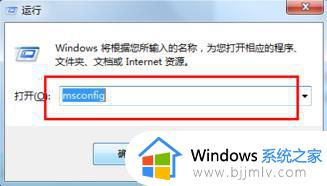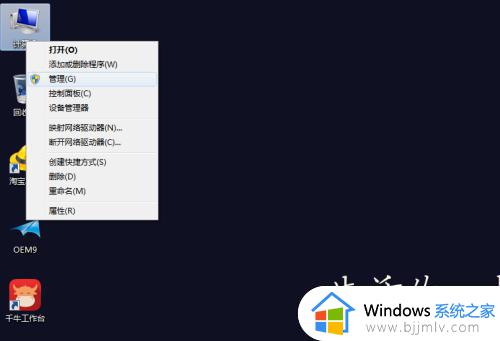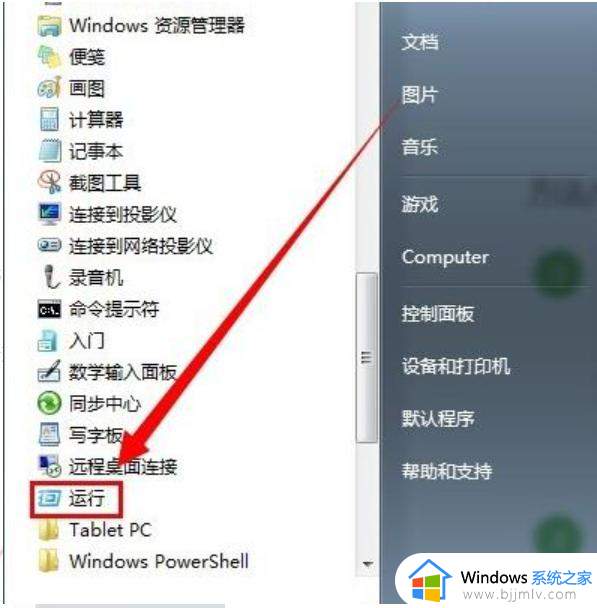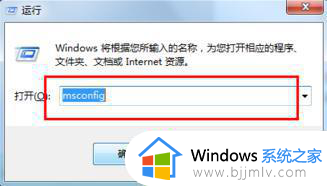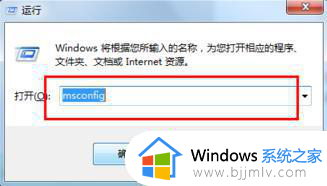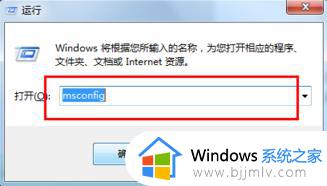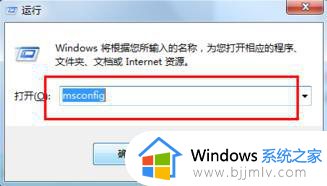两个win7系统怎么删除一个 如何删除两个win7系统其中一个
更新时间:2023-07-28 16:35:38作者:runxin
由于微软发布的众多win7系统版本比较多,因此用户可以依据自身需求来选择安装相应版本系统,当然有些用户电脑配置较高的可以选择安两款win7系统,可是如果不需要用到是却不懂得如何删除其中一个,对此两个win7系统怎么删除一个呢?下面小编就给大家带来删除两个win7系统其中一个操作步骤。
具体方法:
1、进入电脑后点击开始按钮,然后在弹出的下拉框中选择运行选项。
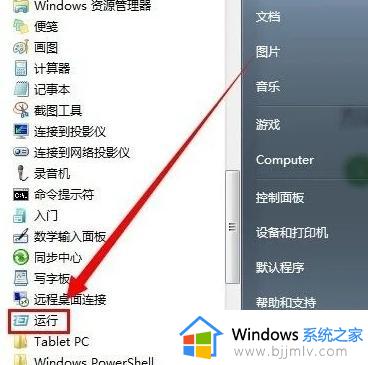
2、接着在弹出的窗口中输入msconfig命令并点击确定。
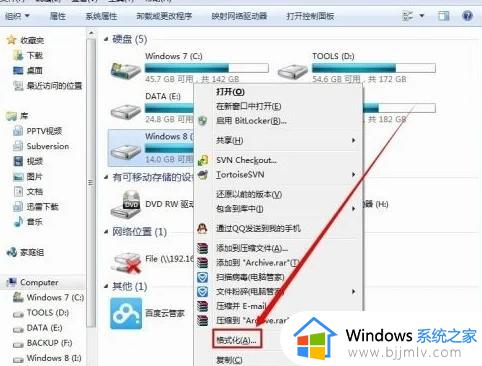
3、这时我们打开系统配置页面,找到引导选项下的系统名称。
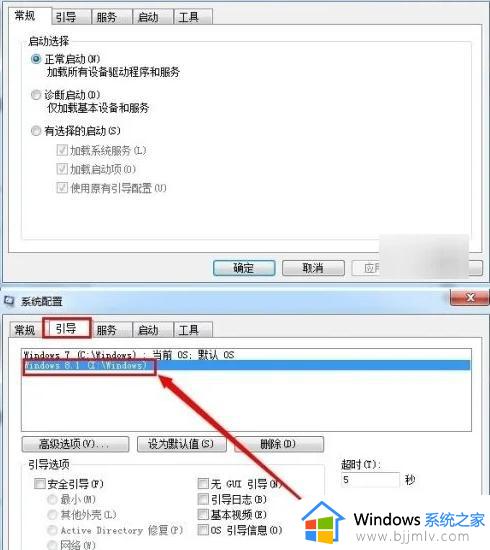
4、根据自己的需求删除一个系统点击应用就可以了。
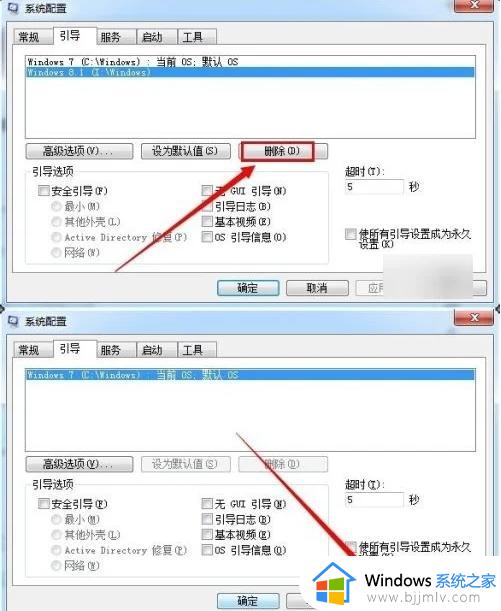
5、最后在弹出的对话框中选择重新启动按钮。

6、然后在进行格式化系统盘就可以了。
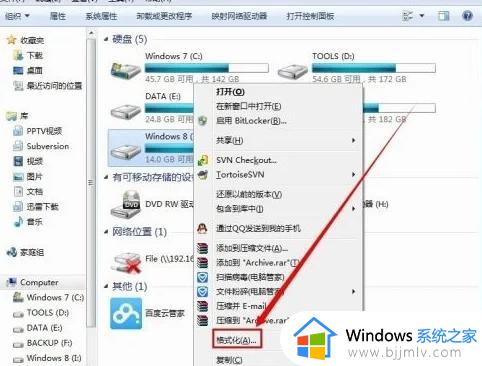
本文就是小编告诉大家的删除两个win7系统其中一个操作步骤了,还有不懂得用户就可以根据小编的方法来操作吧,希望本文能够对大家有所帮助。